1、 Linux操作系統簡介 Linux具有如下優點: 穩定、免費或者花費少 安全性高 多任務,多用戶 耗資源少 由於內核小,所以它可以支持多種電子產品,如:Android手機、PDA等。 2、 Linux發展趨勢 隨著IT產業的不斷發展,用戶對網站體驗要求也越來越高,目前主流網站後端承載系統都是L ...
1、 Linux操作系統簡介
Linux具有如下優點:
- 穩定、免費或者花費少
- 安全性高
- 多任務,多用戶
- 耗資源少
- 由於內核小,所以它可以支持多種電子產品,如:Android手機、PDA等。
2、 Linux發展趨勢
隨著IT產業的不斷發展,用戶對網站體驗要求也越來越高,目前主流網站後端承載系統都是Linux系統,目前Android手機全部基於Linux內核研發。企業大數據、雲存儲、虛擬化等先進技術都是基於Linux系統。
3 、Linux系統安裝
在安裝Linux系統之前,先來瞭解windows系統結構,windows系統一般是安裝在C盤系統盤,同樣Linux也有類似的系統盤(/根分區),Linux通常分區為(根分區/、swap分區),Linux系統以文件的存儲方式,所有的文件都是存儲在某個目錄下的,類似於windows的文件夾。
對於文件系統的屬性來說,windows文件系統類型一般是ntfs、fat32等,而Linux文件系統類型則為ext2、ext3、ext4等(文件系統:是操作系統用於明確磁碟或分區上的文件的方法和數據結構,文件系統由三部分組成:與文件管理有關軟體、被管理文件以及實施文件管理所需數據結構。)
在 Linux 中規定,每一個硬碟設備最多只能有 4個主分區(其中包含擴展分區)構成,任何一個擴展分區都要占用一個主分區號碼,也就是在一個硬碟中,主分區和擴展分區一共最多是 4 個。
VMware15安裝Centos7超詳細過程: https://www.cnblogs.com/happy2010/archive/2019/05/17/10880765.html
4 、Linux目錄初識
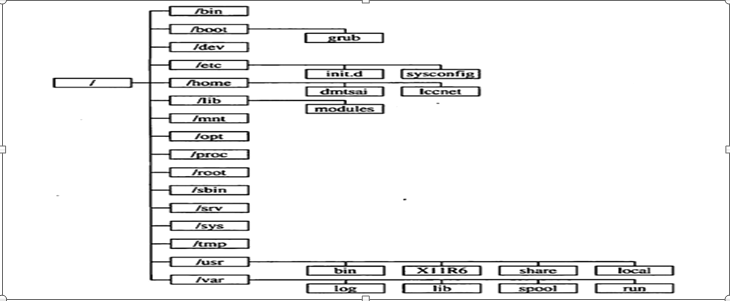
/ 根目錄
/bin 存放必要的命令
/boot 存放內核以及啟動所需的文件
/dev 存放設備文件
/etc 存放系統配置文件
/home 普通用戶的宿主目錄,用戶數據存放在其主目錄中
/lib 存放必要的運行庫
/mnt 存放臨時的映射文件系統,通常用來掛載使用。
/proc 存放存儲進程和系統信息
/root 超級用戶的主目錄
/sbin 存放系統管理程式
/tmp 存放臨時文件
/usr 存放應用程式,命令程式文件、程式庫、手冊和其它文檔。
/var 系統預設日誌存放目錄
5 、Linux常用命令
預設進入系統,我們會看到這樣的字元: [root@localhost ~]#,其中#代表當前是root用戶登錄,如果是$表示當前為普通用戶。
我們瞭解linux由很多目錄文件構成,那我們來學習第一個Linux命令:
cd命令, cd /home ;解析:進入/home目錄
cd /root 進入/root目錄 ;
cd ../返回上一級目錄;
cd ./當前目錄;(.和..可以理解為相對路徑;例如cd /home/test ,cd加完整的路徑,可以理解為絕對路徑)
接下來繼續學習更多的命令:
ls ./ 查看當前目錄所有的文件和目錄。
ls -a 查看所有的文件,包括隱藏文件,以.開頭的文件。
pwd顯示當前所在的目錄。
mkdir創建目錄,用法mkdir test ,命令後接目錄的名稱。
rmdir 刪除空目錄
rm 刪除文件或者目錄,用法 rm –rf test.txt (-r表示遞歸,-f表示強制)。
cp 拷貝文件,用法,cp old.txt /tmp/new.txt ,常用來備份;如果拷貝目錄需要加 –r參數。
mv 重命名或者移動文件或者目錄,用法, mv old.txt new.txt
touch 創建文件,用法,touch test.txt,如果文件存在,則表示修改當前文件時間。
Useradd創建用戶,用法 useradd wugk ,userdel刪除用戶。
Groupadd創建組,用法 groupadd wugk1 ,groupdel刪除組。
find查找文件或目錄,用法 find /home -name “test.txt”,命令格式為:
find 後接查找的目錄,-name指定需要查找的文件名稱,名稱可以使用*表示所有。
find /home -name “*.txt” ;查找/home目錄下,所有以.txt結尾的文件或者目錄。
vi 修改某個文件,vi有三種模式:命令行模式、文本輸入模式、末行模式。
預設vi打開一個文件,首先是命令行模式,然後按i進入文本輸入模式,可以在文件里寫入字元等等信息。寫完後,按esc進入命令模式,然後輸入:進入末行模式,例如輸入:wq表示保存退出。
如果想直接退出,不保存,可以執行:q!, q!嘆號表示強制退出。
cat 查看文件內容,用法 cat test.txt 可以看到test.txt內容
more 查看文件內容,分頁查看,cat是全部查看,如果篇幅很多,只能看到最後的篇幅。可以使用cat和more同時使用,例如: cat test.txt |more 分頁顯示text內容,|符號是管道符,用於把|前的輸出作為後面命令的輸入。
echo 回顯,用法 echo ok,會顯示ok,輸入什麼就列印什麼。
echo ok > test.txt ;把ok字元覆蓋test.txt內容,>表示追加並覆蓋的意思。
>>兩個大於符號,表示追加,echo ok >> test.txt,表示向test.txt文件追加OK字元,不覆蓋原文件里的內容。
6、 Linux用戶許可權
在Linux操作系統中,root的許可權是最高的,相當於windows的administrator,擁有最高許可權,能執行任何命令和操作。在系統中,通過UID來區分用戶的許可權級別,UID等於0,表示此用戶具有最高許可權,也就是管理員。其他的用戶UID依次增加,通過/etc/passwd用戶密碼文件可以查看到每個用戶的獨立的UID。
每一個文件或者目錄的許可權,都包含一個用戶許可權、一個組的許可權、其他人許可權,例如下:
標紅第一個root表示該文件所有者是root用戶,第二個root代表該文件的所屬的組為root組,其他用戶這裡預設不標出。
[root@node1 ~]# ls -l monitor_log.sh
-rw-r--r-- 1 root root 91 May 7 20:21 monitor_log.sh
[root@node1 ~]#
如果我們想改變某個文件的所有者或者所屬的組,可以使用命令chown
chown –R test:test monitor_log.sh即可。
每個Linux文件具有四種訪問許可權:可讀(r)、可寫(w)、可執行(x)和無許可權(-)。利用ls -l命令可以看到某個文件或目錄的許可權,它以顯示數據的第一個欄位為準。第一個欄位由10個字元組成,如下:
[root@node1 ~]# ls -l
monitor_log.sh
-rw-r--r-- 1 root root 91 May 7 20:21 monitor_log.sh
[root@node1 ~]#
第一位表示文件類型,-表示文件,d表示目錄;後面每三位為一組。
第一組:2-4位表示文件所有者的許可權,即用戶user許可權,簡稱u
第二組:5-7位表示文件所有者所屬組成員的許可權,group許可權,簡稱g
第三組:8-10位表示所有者所屬組之外的用戶的許可權,other許可權,簡稱o
從上面這個文件,我們可以看出,monito_log.sh文件對應的許可權為:root用戶具有讀和寫的許可權,root組具有讀的許可權,其他人具有讀的許可權。
為了能更簡單快捷的使用和熟悉許可權,rwx許可權可以用數字來表示,分別表示為r(4)、w(2)、x(1)。Monitor_log.sh許可權可以表示為:644
如果給某個文件授權,命令為chmod:chmod 777 monitor_log.sh
7、Linux網路配置
熟悉了常用的命令和Linux許可權,那接下來如何讓所在的Linux系統上網呢?管理linux伺服器網路有哪些命令呢?
Linux伺服器預設網卡配置文件在/etc/sysconfig/network-scripts/下,命名的名稱一般為:ifcfg-eth0 ifcfg-eth1 ,eth0表示第一塊網卡,eth1表示第二塊網卡,依次類推。一般DELL R720標配有4塊千兆網卡。
修改網卡的IP,可以使用命令: vi /etc/sysconfig/network-scripts/ifcfg-eth0 如果是DHCP獲取的IP,預設配置如下:
# Advanced Micro Devices [AMD] 79c970 [PCnet32 LANCE]
DEVICE=eth0
BOOTPROTO=dhcp
HWADDR=00:0c:29:52:c7:4e
ONBOOT=yes
TYPE=Ethernet
如果是靜態配置的IP,ifcfg-eth0網卡配置內容如下:
# Advanced Micro Devices [AMD] 79c970 [PCnet32 LANCE]
DEVICE=eth0
BOOTPROTO=static
HWADDR=00:0c:29:52:c7:4e
ONBOOT=yes
TYPE=Ethernet
IPADDR=192.168.33.10
NETMASK=255.255.255.0
GATEWAY=192.168.33.1
網卡參數詳解如下:
DEVICE=eth0 #物理設備名
ONBOOT=yes # [yes|no](重啟網卡是否激活設備)
BOOTPROTO=static #[none|static|bootp|dhcp](不使用協議|靜態分配|BOOTP協議|DHCP協議)
TYPE=Ethernet #網卡類型
IPADDR=192.168.33.10 #IP 地址
NETMASK=255.255.255.0 #子網掩碼
GATEWAY=192.168.33.1 #網關地址
網卡配置完畢,重啟網卡,命令: /etc/init.d/network restart 即可。
查看ip命令:ifconfig 查看當前伺服器所有網卡的IP,可以單獨指定,ifconfig eth0 查看eth0的IP地址。
網卡配置完畢,如果來配置DNS,首先要知道DNS配置在哪個目錄文件下,vi /etc/resolv.conf 文件:
在該文件裡面添加如下兩條:
nameserver 202.106.0.20
nameserver 8.8.8.8
從上到下,分別表示主DNS,備DNS。配置完畢後,不需要重啟網卡,DNS立即生效。
可以ping www.baidu.com 看看效果:
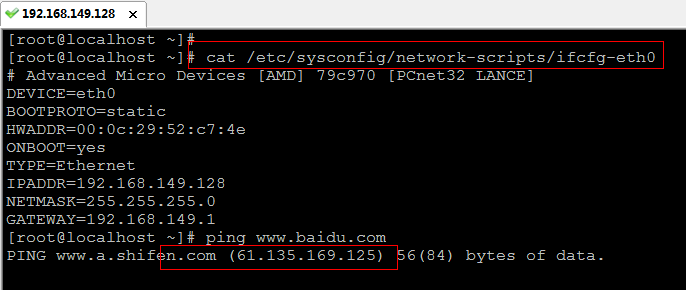
IP配置完畢後,我們可以通過遠程工具來連接Linux伺服器,常見的Linux遠程連接工具有:putty、secureCRT(主流)、xshell、xmanger等工具。
下載安裝secureCRT,打開工具,然後如圖配置:
點擊左上角quick connect快速連接,彈出界面,然後輸入IP,用戶名,埠預設是22,然後點擊下方的connect連接,會提示輸入密碼,輸入即可。
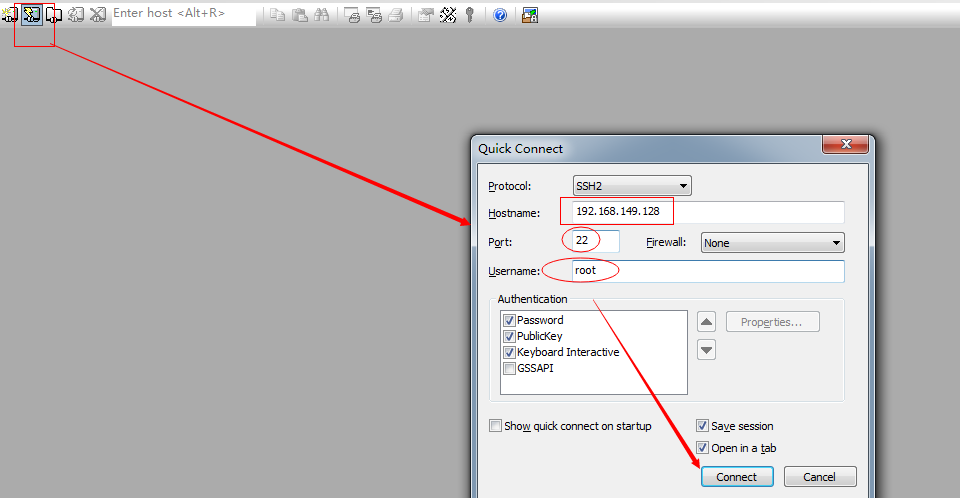
彈出輸入密碼框:

進入遠程界面,與伺服器真實登錄一樣,然後可以執行命令:

通過這幾章的學習,我們已經熟練了Linux常用命令的操作,許可權網路、網路配置、遠程連接等知識,那接下來我們還能做什麼呢?我們已經差不多入門了,接下來就是更進一步的服務配置,Linux系統到底用來做什麼呢?接下來的章節將跟大家一起來學習。
Linux系統的應用,我們最開始介紹的時候簡單介紹過,目前大中型企業都用它來承載web網站、資料庫、虛擬化平臺等



